Säkerhetsroller och privilegier
Du kan styra vem som kan komma åt begränsade eller känsliga data och resurser och vad de kan göra med dem genom att tilldela användare säkerhetsroller. Den här artikeln innehåller en översikt över säkerhetsroller och deras associerade privilegier.
Du kan tilldela säkerhetsroller med det nya, modernaste användargränssnittet eller det gamla användargränssnittet.
Säkerhetsroller och det nya, modernare användargränssnittet
Säkerhetsroller definierar hur en viss kategori användare får åtkomst till olika typer av poster. Du kan styra åtkomsten till data och resurser genom att skapa eller modifiera säkerhetsroller eller ändra de säkerhetsroller som tilldelas dina användare.
En användare kan ha flera säkerhetsroller. Säkerhetsprivilegier är kumulativa. Användare beviljas privilegierna som är tillgängliga för varje roll som har tilldelats dem.
Visa en lista med säkerhetsroller i en miljö
Logga in på Power Platform administratörscenter väljer du miljöer i navigeringsrutan och väljer sedan en för en miljö.
Välj Inställningar>Användare + behörigheter>Säkerhetsroller.
Definiera privilegierna och egenskaperna för en säkerhetsroll
När du har skapat en säkerhetsroll eller när du redigerar en anger du alternativet Medlemsprivilegier – arv:
Endast tamprivilegier: En användare får de här privilegierna som medlem i teamet. Teammedlemmar som inte har egna användarprivilegier kan skapa poster med teamet som ägare. De kan komma åt poster som teamet äger om de får åtkomstnivån Användare för att skapa och läsa.
Direkt åtkomstnivå för användare (grundläggande) och teamprivilegier: En användaren beviljas dessa privilegier direkt när en säkerhetsroll tilldelas. Användare kan skapa poster med sig själva som ägare. De kan komma åt poster som de skapade eller ägde när de får åtkomstnivån Användare för att skapa och läsa. Denna inställning är standardinställningen för nya säkerhetsroller.
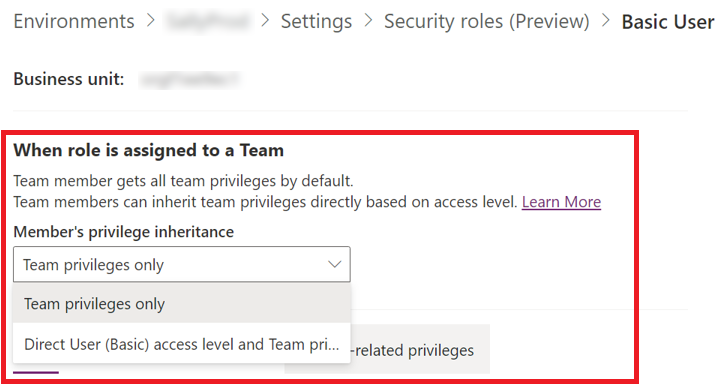
Konfigurera sedan privilegierna som är associerade med säkerhetsrollen.
En säkerhetsroll består av privilegier på postnivå och uppgiftsbaserade privilegier eller följande tre typer:
Tabeller: Tabellprivilegier definierar vilka uppgifter en användare med åtkomst till en tabellpost kan utföra, till exempel Läs, Skapa, Ta bort, Skriv, Tilldela, Dela, Lägg till och Lägga till i. Lägga till innebär att bifoga en annan post, till exempel en aktivitet eller en anteckning till en post. Tillägg till innebär att bifoga till en post. Ange tabellprivilegier.
Diverse privilegier: Dessa uppgiftsbaserade privilegier ger användare behörighet att utföra specifika diverse (icke-registrerade) uppgifter, som att publicera artiklar eller aktivera affärsregler. Läs mer om diverse privilegier.
Sekretessrelaterade privilegier: Med de här privilegierna får användaren behörighet att utföra uppgifter som omfattar data som är integrerade, hämtade eller exporterade utanför Dataverse, till exempel exportera data till Microsoft Excel eller skriva ut. Läs mer om sekretessrelaterade privilegier.
Varje uppsättning privilegier har en egen flik. För varje flik kan du filtrera vyn efter alla privilegier, tilldelade privilegier eller otilldelade privilegier för den valda säkerhetsrollen.
Tabellprivilegier
På fliken Tabeller visas Dataverse tabellerna i miljön. I följande tabell beskrivs de attribut som visas i redigeraren för säkerhetsroll när alternativet Kompakt rutnätsvy är inaktiverat.
| Egenskap | Beskrivning |
|---|---|
| Register | Namn på Dataverse-tabell |
| Name | Det logiska namnet på tabellen Dataverse är hjälpsamt för utvecklare |
| Postens ägarskap | Oavsett om poster ägs av organisationen eller affärsenheten eller om kan ägas av en användare eller ett team |
| Behörighetsinställningar | Vilken fördefinierad uppsättning behörigheter som tabellen använder, eller anpassade behörigheter |
Tabeller grupperas i följande kategorier:
- Verksamhetsstyrning
- Affärsprocessflöden
- Kärnposter
- Anpassade tabeller
- Anpassning
- Saknade tabeller
- Försäljning
- Tjänster
- Servicehantering
Om du snabbt vill hitta en viss tabell eller ett privilegium anger du namnet i sökrutan längst upp till höger på sidan och väljer sedan ikonen för kryssruta eller trycker på Retur. Avmarkera sökningen genom att markera X-ikonen.
Du kan bara redigera en tabell i taget, men du kan kopiera inställningar från en tabell till flera tabeller i en och samma åtgärd.
När du konfigurerar säkerhetsroll måste du fastställa privilegierna för varje tabell som är relaterad till programmet.
I följande tabell beskrivs tabellprivilegier som du kan ge i en säkerhetsroll. Vilka poster som kan läggas till i beror på åtkomstnivån för den behörighet som definierats för säkerhetsrollen.
| Privilegium | Beskrivning |
|---|---|
| Skapa | Krävs för att skapa en ny post |
| Lästa | Krävs för att öppna en post för att visa innehållet |
| Skriv | Krävs för att permanent göra ändringar i en post |
| Delete | Krävs för att permanent ta bort en post |
| Lägg till | Krävs för att associera den aktuella posten med en annan post. Om användare till exempel har tilläggsrättigheter för en anteckning kan de bifoga anteckningen till en affärsmöjlighet När det gäller många till många-relationer måste en användare ha tillägg privilegier för att båda tabellerna ska associeras eller avassocieras. |
| Tillägg till | Krävs för att associera en post med den aktuella posten. Om användare till exempel har tilläggsrättigheter för en affärsmöjlighet kan de lägga till affärsmöjligheten |
| Tilldela | Krävs för att tilldela en användare ägandeskap för en post |
| Andel | Krävs för att ge en användare åtkomst till en post samtidigt som du behåller din egen åtkomst |
Åtkomstnivåer
Varje privilegium har en meny där du kan definiera åtkomstnivån. Åtkomstnivåer avgör hur långt in i affärsenhetshierarkin som användaren kan utföra privilegiet.
Följande tabell beskriver åtkomstnivåerna. För organisationsägda tabeller har diverse privilegier och sekretessrelaterade privilegier endast åtkomstnivåer för Organisation eller Inget.
| Typ | Beskrivning |
|---|---|
| Organisation | Användare kan komma åt alla poster inom organisationen oavsett vilken hierarkisk tillhörighet de eller miljön har. Användare med organisationsåtkomst har automatiskt alla andra typer av åtkomst. Eftersom den här nivån ger tillgång till information i hela organisationen bör den vara begränsad till att matcha organisationens datasäkerhetsplan. Den här åtkomstnivån är vanligen reserverad för chefer med behörighet över organisationen. |
| Överordnad: underordnad affärsenhet | Användare kan komma åt poster i affärsenheten och alla affärsenheter som är underordnade den. Användare med den här åtkomsten har automatiskt affärsenhets- och användaråtkomst. Eftersom den här nivån ger tillgång till information i hela affärsenheten och underordnade affärsenheter bör den vara begränsad till att matcha organisationens datasäkerhetsplan. Den här åtkomstnivån är vanligen reserverad för chefer med behörighet över affärsenheter. |
| Affärsenhet | Användare kan komma åt poster i affärsenheten. Användare med åtkomst till affärsenhet har automatiskt användaråtkomst. Eftersom den här åtkomstnivån ger tillgång till information i hela affärsenheten bör den vara begränsad till att matcha organisationens datasäkerhetsplan. Den här åtkomstnivån är vanligen reserverad för chefer med behörighet över affärsenheten. |
| Användare | Användare kan komma åt poster som de äger, objekt som delas med organisationen, objekt som delas med användaren och objekt som delas med ett team som de tillhör. Detta är den typiska åtkomstnivån för försäljnings- och servicerepresentanter. |
| Inga | Ingen åtkomst tillåten. |
För varje tabell väljer du lämplig typ för varje privilegium. Välj Spara när du är klar.
Kopiera tabellbehörigheter
Det kan vara tidskrävande och tråkigt att ange privilegierna för varje tabell i appen. Du kan göra det enklare genom att kopiera behörigheterna från en tabell till en eller flera andra.
Välj tabell och välj Kopiera tabellbehörigheter
Sök efter och markera den eller de tabeller som du vill kopiera behörigheterna till.
Kom ihåg att alla tidigare inställningar skrivs över i den nya konfigurationen.
Välj Spara.
Nu ska vi titta närmare på hur kopieringstabellbehörigheter fungerar med privilegier och åtkomstnivåer.
För behörigheter som finns i både källtabellen och måltabellerna:
Om källbehörighetsinställningarnas djup finns i målet lyckas kopian.
Om källbehörighetsinställningarnas djup inte finns i målet misslyckas kopian och ett felmeddelande visas.
För behörigheter som endast finns i antingen källtabellen eller måltabellerna:
Om behörigheten finns i källan men inte i målet ignoreras den i målet. Kopian för den återstående behörigheten lyckas.
Om behörigheten inte finns i källan men finns i målet bevaras behörighetens djup i målet. Kopian för den återstående behörigheten lyckas.
Behörighetsinställningar
Ett annat sätt att snabba på konfigurationen av tabellbehörigheter är att använda fördefinierade grupper med behörigheter och tilldela dem till tabeller.
I följande tabell beskrivs vilka behörighetsinställningsgrupper du kan tilldela.
| Behörighetsinställning | Detaljer |
|---|---|
| Ingen åtkomst | Inga användare kan komma åt tabellen. |
| Fullständig åtkomst | Användare kan visa och redigera alla poster i tabellen. |
| Samarbeta | Användare kan se alla poster, men de kan bara redigera sina egna. |
| Privat | Användare kan bara se och redigera sina egna poster. |
| Referens | Användare kan bara visa poster, inte redigera dem. |
| Egen | Anger att behörighetsinställningarna har ändrats från standardvärdet. |
Välj en tabell och välj Behörighetsinställningar i kommandofältet eller välj Fler åtgärder (…) >Behörighetsinställningar.
Välj lämplig inställning.
Kom ihåg att alla tidigare inställningar skrivs över i den nya konfigurationen.
Välj Spara.
Säkerhetsroller och det gamla användargränssnittet
Säkerhetsroller definierar hur en viss kategori användare får åtkomst till olika typer av poster. Du kan styra åtkomsten till data och resurser genom att skapa eller modifiera säkerhetsroller eller ändra de säkerhetsroller som tilldelas dina användare.
En användare kan ha flera säkerhetsroller. Säkerhetsprivilegier är kumulativa. Användare beviljas privilegierna som är tillgängliga för varje roll som har tilldelats dem.
Visa en lista med säkerhetsroller i en miljö (äldre gränssnitt)
Logga in på Power Platform administratörscenter väljer du miljöer i navigeringsrutan och väljer sedan en för en miljö.
Välj Inställningar>Användare + behörigheter>Säkerhetsroller.
Definiera privilegierna och egenskaperna för en säkerhetsroll (äldre gränssnitt)
När du har skapat en säkerhetsroll eller när du redigerar en anger du de privilegier som är kopplade till den.
En säkerhetsroll består av privilegier på postnivå och uppgiftsbaserade privilegier.
Privilegier på postnivå avgör vilka uppgifter en användare med åtkomst till posten kan utföra, till exempel Läsa, Skapa, Ta bort, Skriva, Tilldela, Dela, Lägga till och Tillägg till. Lägga till innebär att bifoga en annan post, till exempel en aktivitet eller en anteckning till en post. Tillägg till innebär att bifoga till en post. Läs mer om privilegier på postnivå.
Diverse privilegier eller uppgiftsbaserade privilegier ger användare behörighet att utföra specifika diverse (icke-registrerade) uppgifter, som att publicera artiklar eller aktivera affärsregler. Läs mer om diverse privilegier.
De färgade cirklarna på inställningssidan för säkerhetsroller identifierar åtkomstnivån tilldelad varje behörighet. Åtkomstnivåer avgör hur långt in i affärsenhetshierarkin som användaren kan utföra privilegiet.
Följande tabell beskriver åtkomstnivåerna.
| Icon | Beskrivning |
|---|---|
 |
Global. Användare kan komma åt alla poster inom organisationen oavsett vilken hierarkisk tillhörighet de eller miljön har. Användare som har global åtkomst har automatiskt djup, lokal och grundläggande behörighet. Eftersom den här nivån ger tillgång till information i hela organisationen bör den vara begränsad till att matcha organisationens datasäkerhetsplan. Den här åtkomstnivån är vanligen reserverad för chefer med behörighet över organisationen. Programmet refererar till den här åtkomstnivån som Organisation. |
 |
Djup. Användare kan komma åt poster i affärsenheten och alla affärsenheter som är underordnade den. Användare som har djup åtkomst har automatiskt lokal och grundläggande behörighet. Eftersom den här nivån ger tillgång till information i hela affärsenheten och underordnade affärsenheter bör den vara begränsad till att matcha organisationens datasäkerhetsplan. Den här åtkomstnivån är vanligen reserverad för chefer med behörighet över affärsenheter. Programmet refererar till den här åtkomstnivån som Överordnad: underordnade affärsenheter. |
 |
Lokal. Användare kan komma åt användarens affärsenhet. Användare som har lokal åtkomst har automatiskt grundläggande behörighet. Eftersom den här åtkomstnivån ger tillgång till information i hela affärsenheten bör den vara begränsad till att matcha organisationens datasäkerhetsplan. Den här åtkomstnivån är vanligen reserverad för chefer med behörighet över affärsenheten. Programmet refererar till den här åtkomstnivån som Affärsenhet. |
 |
Grundläggande. Användare kan komma åt poster som de äger, objekt som delas med organisationen, objekt som delas med användaren och objekt som delas med ett team som de tillhör. Detta är den typiska åtkomstnivån för försäljnings- och servicerepresentanter. Programmet refererar till den här åtkomstnivån som Användare. |
 |
Inga. Ingen åtkomst tillåten. |
Viktigt!
För att säkerställa att användarna kan visa och komma åt alla delar av webbprogrammet för tabellformulär, navigeringsfönstret eller kommandofältet måste alla säkerhetsroller i organisationen innehålla läsprivilegiet i tabellen Web Resource. En användare utan läsbehörighet kan till exempel inte att kunna öppna ett formulär som innehåller en webbresurs och ser ett felmeddelande som liknar följande: "Saknat prvReadWebResource privilegium." Läs mer om att skapa eller redigera en säkerhetsroll.
Privilegier på postnivå
Power Apps och Dynamics 365 Customer Engagement-appar använder privilegier på postnivå som avgör den åtkomstnivå som en användare har till en specifik post eller posttyp.
I följande tabell beskrivs de privilegier på postnivå som du kan ge i en säkerhetsroll. Vilka poster som kan läggas till i beror på åtkomstnivån för den behörighet som definierats för säkerhetsrollen.
| Privilegium | Beskrivning |
|---|---|
| Skapa | Krävs för att skapa en ny post |
| Lästa | Krävs för att öppna en post för att visa innehållet |
| Skriv | Krävs för att permanent göra ändringar i en post |
| Delete | Krävs för att permanent ta bort en post |
| Lägg till | Krävs för att associera den aktuella posten med en annan post. Om användare till exempel har tilläggsrättigheter för en anteckning kan de bifoga anteckningen till en affärsmöjlighet När det gäller många till många-relationer måste en användare ha tillägg privilegier för att båda tabellerna ska associeras eller avassocieras. |
| Tillägg till | Krävs för att associera en post med den aktuella posten. Om användare till exempel har tilläggsrättigheter för en affärsmöjlighet kan de lägga till affärsmöjligheten |
| Tilldela | Krävs för att tilldela en användare ägandeskap för en post |
| Dela* | Krävs för att ge en användare åtkomst till en post samtidigt som du behåller din egen åtkomst |
*Ägaren till en post, eller en person som har privilegiet Dela för en post, kan dela den med andra användare eller team. Delning kan lägga till privilegierna Läsa, Skriva, Ta bort, Lägga till, Tilldela och Dela för specifika poster. Team används i första hand för att dela poster som teammedlemmar vanligtvis inte har åtkomst till. Läs mer om säkerhet, användare och team.
Det är inte möjligt att ta bort åtkomsten för en viss post. Alla ändringar i en säkerhetsrolls privilegium tillämpas på alla poster för den typen.
Teammedlemsprivilegier – arv
Du kan avgöra hur privilegier ärvs när en användare får dem som medlemmar i ett team eller direkt, som enskild person.
Användarprivilegier: En användare beviljas dessa privilegier direkt när en säkerhetsroll tilldelas. Användare kan skapa poster med sig själva som ägare. De kan komma åt poster som de skapade eller ägde när de får åtkomstnivån Grundläggande för att skapa och läsa. Denna inställning är standardinställningen för nya säkerhetsroller.
Teamprivilegier: En användare får de här privilegierna som medlem i teamet. Teammedlemmar som inte har egna användarprivilegier kan skapa poster med teamet som ägare. De kan komma åt poster som teamet äger om de får åtkomstnivån Grundläggande för att skapa och läsa.
Kommentar
Innan funktionen teammedlemsprivilegier – arv släpptes i maj 2019 fungerade säkerhetsroller som Team-behörigheter. Säkerhetsroller som skapats före denna utgåva anges som Team-behörigheter och säkerhets roller som skapats efter den anges som standard som Användarbehörigheter.
En säkerhetsroll kan konfigureras så att den ger teammedlemmar användarbehörighet för åtkomst på grundläggande nivå. När en användare tilldelas en säkerhetsroll för arvbehörighet för användaren alla privilegier direkt, precis som en säkerhetsroll utan arvbehörigheter. Teammedlemmarna kan skapa poster med sig själva som ägare och poster med teamet som ägare när grundläggande åtkomstnivå för Skapa ges till dem. När den grundläggande åtkomstnivån för Läsa ges dem kan de få tillgång till poster som ägs av både de själva och teamet. Den här privilegie arvsrollen gäller ägare och ägare och Microsoft Entra ID gruppteam.
Logga in på Power Platform administratörscenter väljer du miljöer i navigeringsrutan och väljer sedan en för en miljö.
Välj Inställningar>Användare + behörighet>Säkerhetsroller.
Välj Nytt.
Ange namnet på den nya säkerhetsrollen.
Välj listan Medlemsprivilegier – arv och välj sedan Direktanvändare/grundläggande åtkomstnivå och teambehörigheter.
Gå till varje flik och ange lämpliga privilegier för varje tabell.
Klicka på symbolen tills du ser den symbol du vill ha om du vill ändra åtkomstnivån för ett privilegium. Vilka åtkomstnivåer som är tillgängliga beror på om posttypen är organisationsägd eller användarägd.
Du kan bara välja privilegier på grundnivå för medlemmens arv. Om du behöver ge åtkomst till en underordnad affärsenhet utökar du privilegiet till Djup. Du måste till exempel tilldela en säkerhetsroll till gruppteamet och du vill att medlemmarna i gruppen ska kunna lägga till i Konto. Ställ in säkerhetsroll med medlemsprivilegier – arv på grundläggande nivå. Ange privilegiet Tillägg till Konto till Djup. Det beror på att de grundläggande privilegierna endast gäller för den affärsenhet som användaren tillhör.
Se även
Video: Administrera programanvändare, säkerhetsroller, team och användare i administrationscenter för Power Platform
Videoklipp: Kontrollera åtkomstfunktionen
Fördefinierade säkerhetsroller